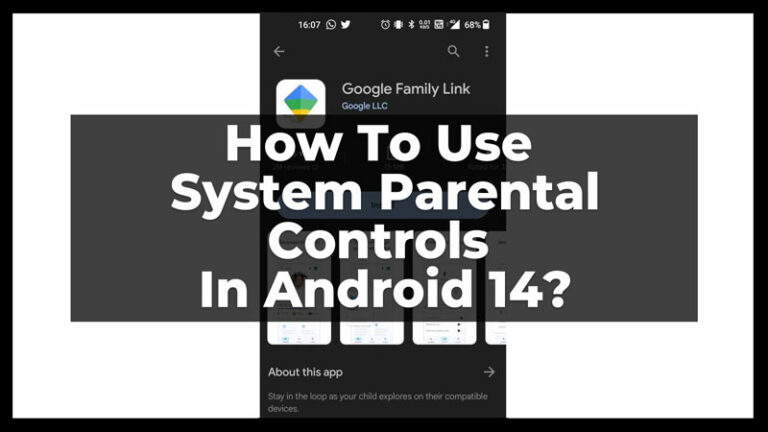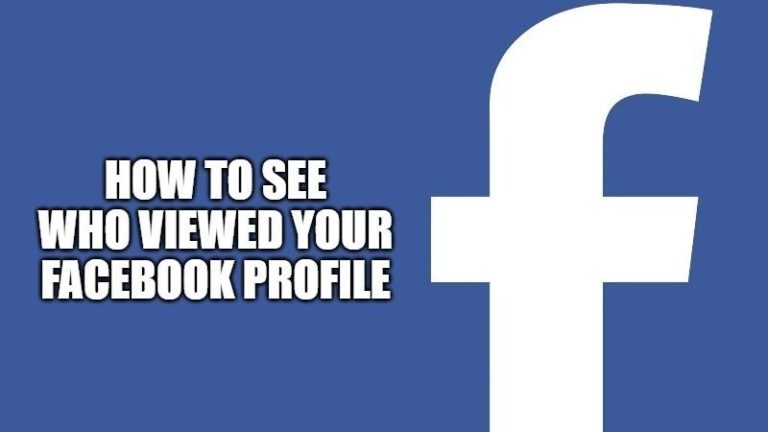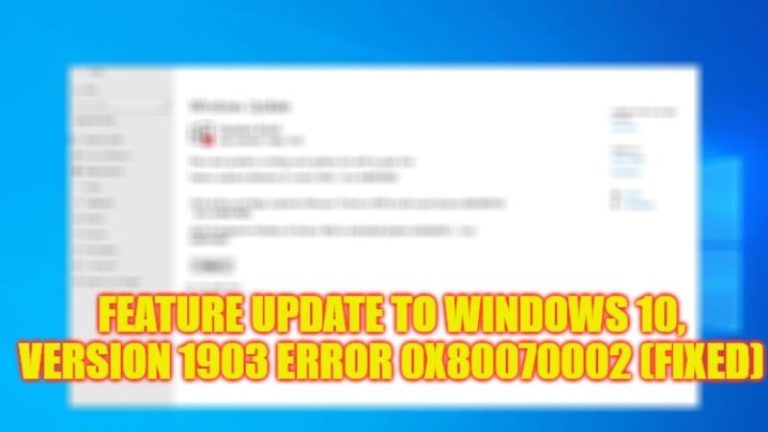Как отразить Apple Watch на iPhone в iOS 16 (2022 г.)
Новая функция в iOS 16 и watchOS 9 теперь позволяет пользователям дублировать свои Apple Watch. Другими словами, у пользователей теперь будет возможность управлять Apple Watch с iPhone, используя его в рамках вспомогательных функций телефона, таких как «Управление переключением», опция, которая может быть полезна для некоторых пользователей с моторными или зрительными проблемами. интересный. В этом руководстве вы узнаете, как отразить Apple Watch на iPhone в iOS 16.
Как отразить Apple Watch на вашем iPhone с iOS 16
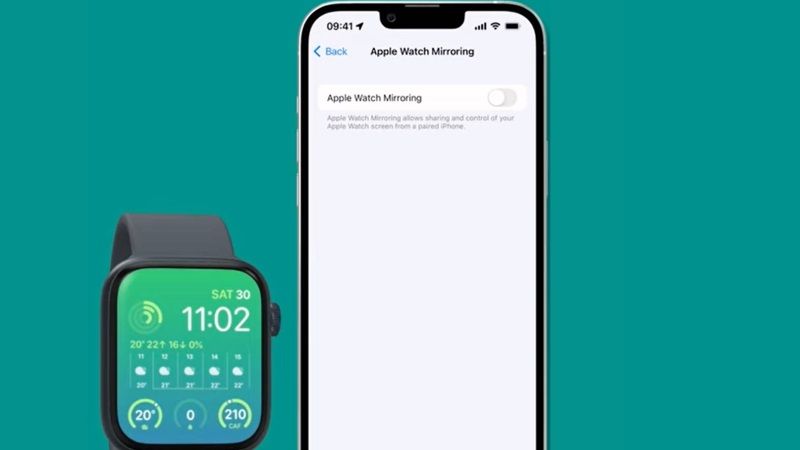
С опцией зеркального отображения Apple Watch вы можете управлять Apple Watch с помощью вспомогательных функций iPhone, таких как голосовое управление и управление переключателем, а также использовать входные данные, такие как голосовые команды, звуковые действия, отслеживание головы или внешние переключатели, разработанные для iPhone, вместо того, чтобы касаться Apple Watch. экран.
Ниже вы увидите, как это сделать, учитывая, что рассматриваемый вариант работает только с моделями Apple Watch 6 и выше.
- Откройте «Настройки» на iPhone и выберите «Универсальный доступ».
- Отсюда выберите «Зеркальное отображение Apple Watch», затем включите переключатель «Зеркальное отображение Apple Watch».
- Экран Apple Watch теперь будет отражаться на iPhone, и на этом этапе можно использовать жесты на зеркальном изображении.
Экран Apple Watch теперь отображается на iPhone. Теперь вы можете использовать жесты на зеркальном изображении: прокрутка (вверх или вниз), прокрутка между экранами (прокрутка влево или вправо), нажатие цифровой короны (нажатие боковой клавиши на экране), использование Siri (нажатие и удерживание Цифровая корона на экране).
Помните, что функция зеркалирования Apple Watch доступна на Apple Watch Series 6, Apple Watch Series 7 и Apple Watch Series 8.
Это все, что вам нужно знать о том, как отразить Apple Watch на iPhone в iOS 16. А пока не забудьте ознакомиться с другими нашими руководствами о том, как включить и использовать Face ID для App Store на iPhone 14. с iOS 16 и как исправить проблему с неработающим темным режимом на iPhone 14 после обновления iOS 16.